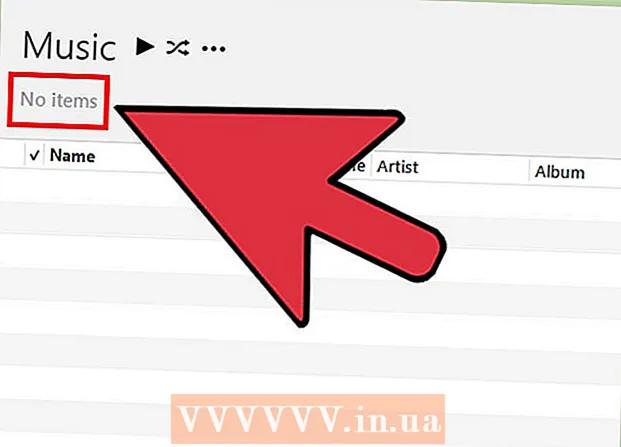Autor:
Judy Howell
Dátum Stvorenia:
4 V Júli 2021
Dátum Aktualizácie:
1 V Júli 2024

Obsah
- Na krok
- Metóda 1 z 2: Použite funkciu Instagram pre viac fotografií
- Metóda 2 z 2: Používanie aplikácie Instagram Layout
- Tipy
Táto wikiHow vás naučí, ako súčasne nahrávať sériu fotografií do Instagramu z vášho iPhone alebo iPadu.
Na krok
Metóda 1 z 2: Použite funkciu Instagram pre viac fotografií
 Otvorte Instagram. Ak ste už prihlásení do Instagramu, dostanete sa na domovskú stránku svojho Instagramu.
Otvorte Instagram. Ak ste už prihlásení do Instagramu, dostanete sa na domovskú stránku svojho Instagramu. - Ak ešte nie ste prihlásení na Instagrame, zadajte svoje používateľské meno (alebo telefónne číslo) a heslo a klepnite na Prihlásiť sa.
 Klepnite na +. Nachádza sa v strede v dolnej časti obrazovky.
Klepnite na +. Nachádza sa v strede v dolnej časti obrazovky.  Klepnite na Knižnica. Táto možnosť by sa mala zobraziť v ľavom dolnom rohu obrazovky.
Klepnite na Knižnica. Táto možnosť by sa mala zobraziť v ľavom dolnom rohu obrazovky.  Klepnite na ikonu „Vybrať viac“. Toto je sivý kruh úplne vpravo na pravej strane obrazovky s dvoma prekrývajúcimi sa kockami.
Klepnite na ikonu „Vybrať viac“. Toto je sivý kruh úplne vpravo na pravej strane obrazovky s dvoma prekrývajúcimi sa kockami. - Ak sa táto možnosť nezobrazuje, bude pravdepodobne potrebné aktualizovať aplikáciu.
 Klepnite na každú fotografiu, ktorú chcete nahrať. Môžete vybrať až desať fotografií.
Klepnite na každú fotografiu, ktorú chcete nahrať. Môžete vybrať až desať fotografií.  Klepnite na Ďalej. Nachádza sa v pravom hornom rohu obrazovky.
Klepnite na Ďalej. Nachádza sa v pravom hornom rohu obrazovky.  Ak chcete pridať filter, klepnite na neho. Ak nevyberiete filter, vaše fotografie sa neupravia. Filtre sú v dolnej časti obrazovky.
Ak chcete pridať filter, klepnite na neho. Ak nevyberiete filter, vaše fotografie sa neupravia. Filtre sú v dolnej časti obrazovky. - Ak vyberiete jeden filter, použije sa na všetky vaše fotografie v tejto skupine.
 Klepnite na Ďalej. Nachádza sa v pravom hornom rohu obrazovky.
Klepnite na Ďalej. Nachádza sa v pravom hornom rohu obrazovky.  Klepnite na Zdieľať. Táto možnosť je v pravom hornom rohu obrazovky. Ak to urobíte, všetky vaše fotografie sa budú zdieľať v službe Instagram súčasne. Môžete ich zobraziť posunutím prsta doľava alebo doprava na zobrazenej fotografii a posúvať sa v skupine.
Klepnite na Zdieľať. Táto možnosť je v pravom hornom rohu obrazovky. Ak to urobíte, všetky vaše fotografie sa budú zdieľať v službe Instagram súčasne. Môžete ich zobraziť posunutím prsta doľava alebo doprava na zobrazenej fotografii a posúvať sa v skupine.
Metóda 2 z 2: Používanie aplikácie Instagram Layout
 Otvorte Instagram. Ak ste už prihlásení do služby Instagram, otvorí sa vaša domovská stránka služby Instagram.
Otvorte Instagram. Ak ste už prihlásení do služby Instagram, otvorí sa vaša domovská stránka služby Instagram. - Ak nie ste prihlásení do služby Instagram, zadajte svoje používateľské meno (alebo telefónne číslo) a heslo a klepnite na Prihlásiť sa.
 Klepnite na +. Nachádza sa v strede dolnej časti obrazovky.
Klepnite na +. Nachádza sa v strede dolnej časti obrazovky.  Klepnite na Knižnica. Táto možnosť by sa mala zobraziť v ľavom dolnom rohu obrazovky.
Klepnite na Knižnica. Táto možnosť by sa mala zobraziť v ľavom dolnom rohu obrazovky.  Klepnite na ikonu „Rozloženie“. Toto je stredná možnosť v skupine troch ikon, ktoré sú v strede vpravo na obrazovke. Klepnutím na túto ikonu otvoríte rozloženie.
Klepnite na ikonu „Rozloženie“. Toto je stredná možnosť v skupine troch ikon, ktoré sú v strede vpravo na obrazovke. Klepnutím na túto ikonu otvoríte rozloženie. - Ak ešte nemáte rozloženie, klepnite na Získajte rozloženie v dolnej časti obrazovky, keď sa zobrazí výzva. Týmto sa dostanete na stránku Layout v App Store, kde si ju môžete stiahnuť.
 Klepnite na každú fotografiu, ktorú chcete použiť. V rozložení môžete vybrať až deväť fotografií.
Klepnite na každú fotografiu, ktorú chcete použiť. V rozložení môžete vybrať až deväť fotografií. - Ak používate rozloženie prvýkrát, klepnite na Ok po zobrazení výzvy povoliť rozloženiu prístup k úlohe fotoaparátu v telefóne.
 Klepnite na typ rozloženia. Tieto možnosti sa zobrazia v hornej časti stránky.
Klepnite na typ rozloženia. Tieto možnosti sa zobrazia v hornej časti stránky. - Medzi typy rozloženia patrí napríklad zobrazenie fotografií vedľa seba, prekrytie alebo niekoľko ďalších možností.
 Jednotlivé fotografie môžete presunúť klepnutím a presunutím. Týmto spôsobom zobrazíte časť fotografie v ráme rozloženia.
Jednotlivé fotografie môžete presunúť klepnutím a presunutím. Týmto spôsobom zobrazíte časť fotografie v ráme rozloženia.  Klepnite a potiahnite modrý rozdeľovač. Takto zmeníte veľkosť jednej fotografie a proporcionálne upravíte ďalšie (ďalšie) fotografie.
Klepnite a potiahnite modrý rozdeľovač. Takto zmeníte veľkosť jednej fotografie a proporcionálne upravíte ďalšie (ďalšie) fotografie. - V závislosti od počtu fotografií, ktoré ste vybrali, môžete mať jednu alebo viac deliacich čiar.
 Upravte svoje fotografie. V dolnej časti obrazovky rozloženia máte niekoľko možností:
Upravte svoje fotografie. V dolnej časti obrazovky rozloženia máte niekoľko možností: - Vymeniť - Nahraďte aktuálne zobrazenú fotografiu modrým obrysom inou fotografiou z priečinka Fotoaparát.
- Zrkadlo - Otočiť vybratú fotografiu pozdĺž zvislej osi.
- Otočiť - Otočiť vybratú fotografiu pozdĺž vodorovnej osi.
- Hrany - Pridajte alebo odstráňte bielu čiaru medzi fotografiami.
 Klepnite na Ďalej. Nachádza sa v pravom hornom rohu obrazovky. Keď to urobíte, otvorí sa vaša fotografická koláž v službe Instagram.
Klepnite na Ďalej. Nachádza sa v pravom hornom rohu obrazovky. Keď to urobíte, otvorí sa vaša fotografická koláž v službe Instagram. - Tým ďalej Ďalší klepnutím tiež uložíte koláž do role fotoaparátu v telefóne.
 Ak chcete, vyberte pre svoju koláž filter. Ak nechcete pridať filter, tento krok preskočte. Filtre sú v dolnej časti obrazovky.
Ak chcete, vyberte pre svoju koláž filter. Ak nechcete pridať filter, tento krok preskočte. Filtre sú v dolnej časti obrazovky.  Klepnite na Ďalej. Nachádza sa v pravom hornom rohu obrazovky.
Klepnite na Ďalej. Nachádza sa v pravom hornom rohu obrazovky.  Klepnite na Zdieľať. Táto možnosť sa nachádza v pravom hornom rohu obrazovky. Týmto sa bude zdieľať koláž z fotografií na vašej stránke Instagram.
Klepnite na Zdieľať. Táto možnosť sa nachádza v pravom hornom rohu obrazovky. Týmto sa bude zdieľať koláž z fotografií na vašej stránke Instagram.
Tipy
- Funkcia viacnásobného nahrávania je ideálna na vytváranie mini albumov, ktoré majú používatelia prehliadať.